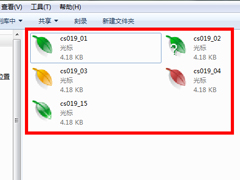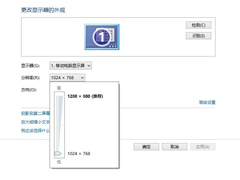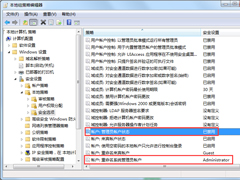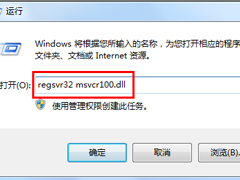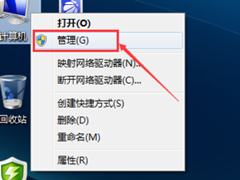Win7 Aero特效怎么打开?Win7开启Aero特效的方法
时间:2023-09-20来源:系统屋作者:quers
Win7开启Aero特效其实就是开启Win7系统界面透明,很多工具都支持该设置,而在Win7系统中,设置该功能也有多种方法,在设置Aero特效之前,建议用户将操作系统还原到默认主题,以免出现错误的情况。
Win7开启Aero特效的方法
方法一:Win7开启Aero特效——个性化
1、鼠标右键桌面,选择“个性化”,如图1所示:
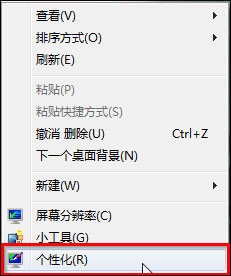
图1 鼠标右键个性化
2、在打开的界面中选择“窗口颜色”,如图2所示:
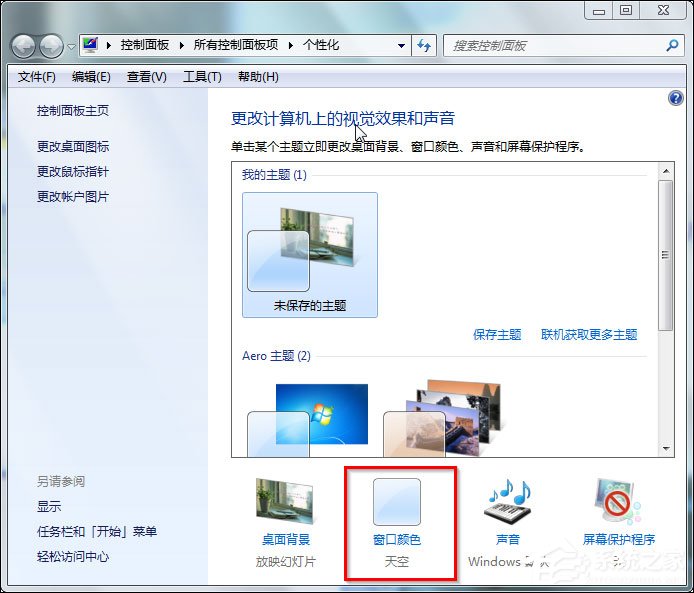
图2 打开窗口颜色
3、在出现的界面中将“启用透明效果”的勾去掉→选择“保存修改”,如图3所示:
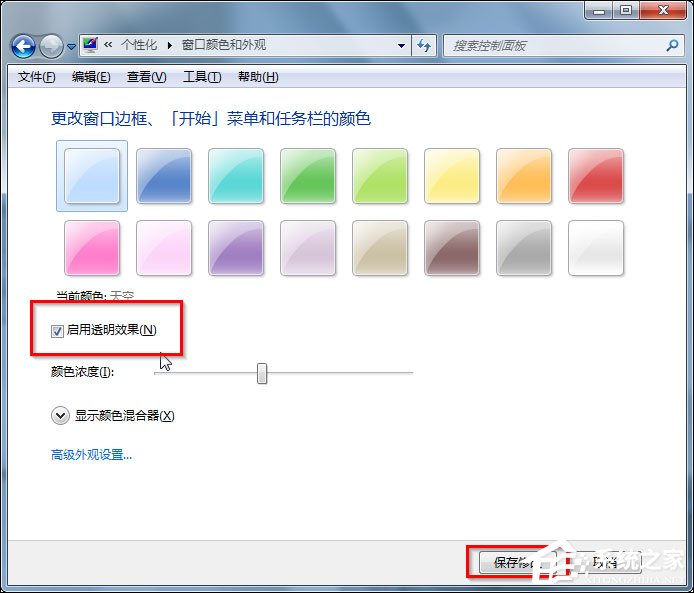
图3 去掉勾选启用透明效果
方法二:Win7开启Aero特效——性能选项
1、选中桌面上的“计算机”→鼠标右键→选择“属性”,如图4所示:
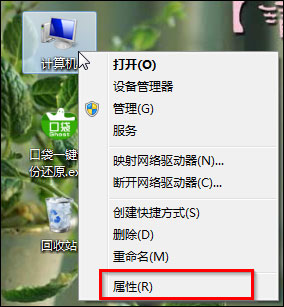
图4 计算机属性
2、在出现的界面左侧选择“高级系统设置”→在弹出的“系统属性”界面选择“高级”→在性能栏目选择“设置”,如图5所示:
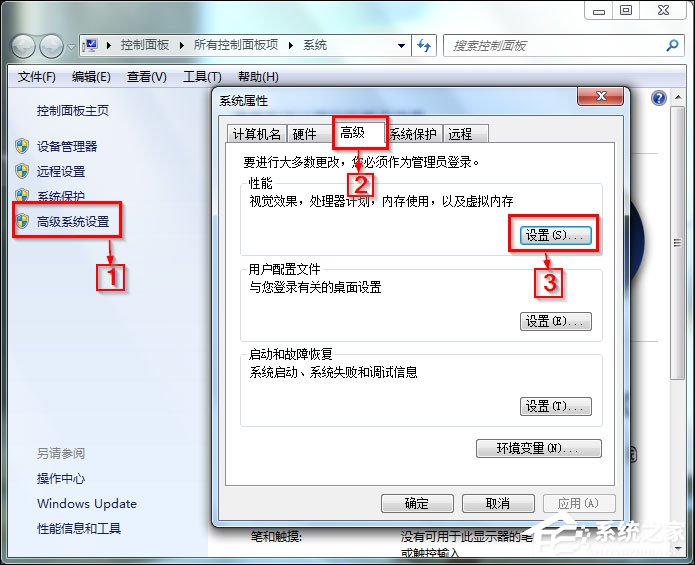
图5 打开性能选项界面
3、在“性能选项”中,将“启用Aero Peek”和“启用透明玻璃”前的勾取消→点击“确定”,如图6所示:
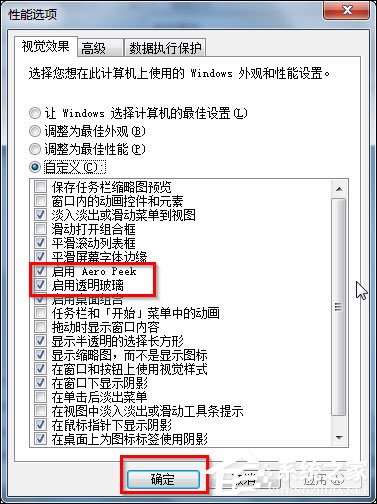
图6 去掉Aero效果
PS:方法二完成后就会出现如图7所示界面,而且使用该方法后,很难再恢复原先的效果,请大家慎重考虑!
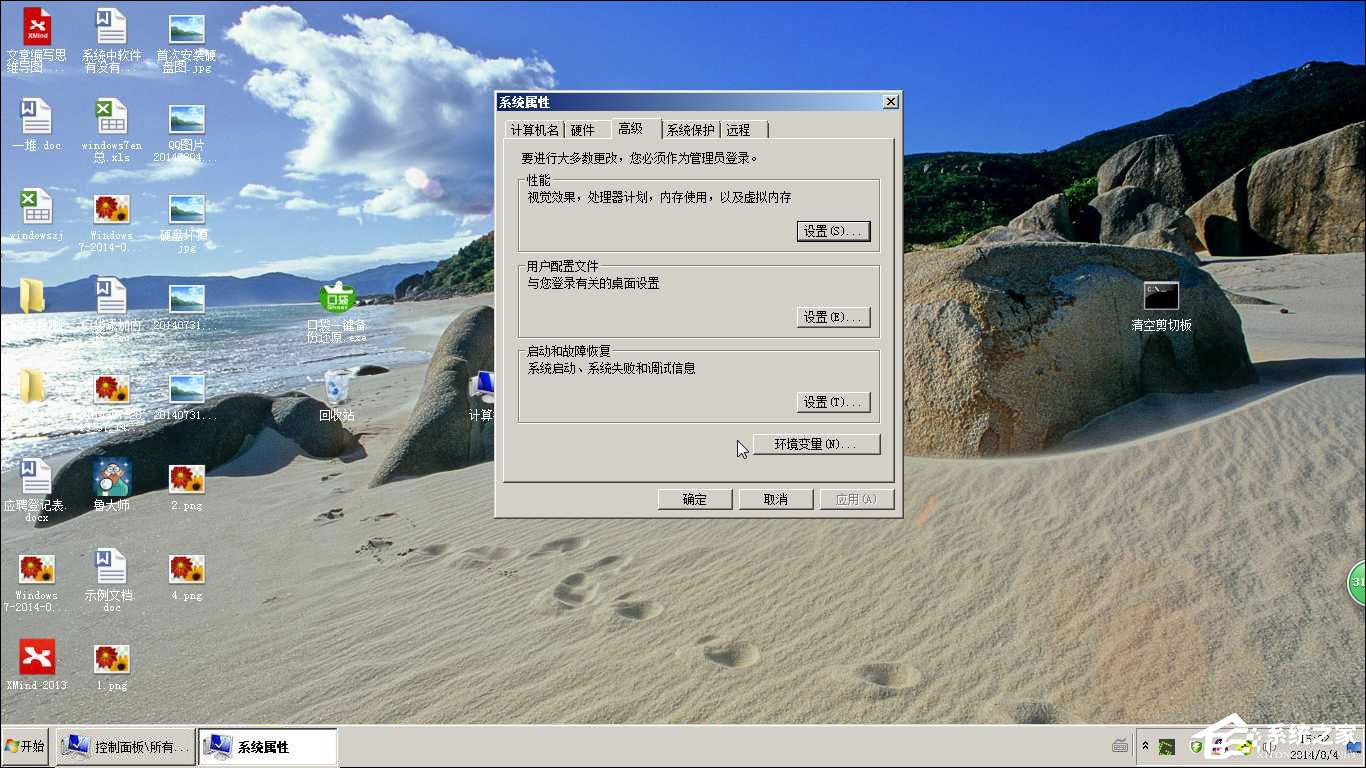
图7 系统关闭Aero效果后
方法三:Win7开启Aero特效——搜索功能
1、打开“开始”菜单,在搜索栏目中输入“Aero”,选择在“Windows上启用或禁用透明玻璃效果”或者“查找并修复透明和其他视觉效果存在的问题”。如图8所示:
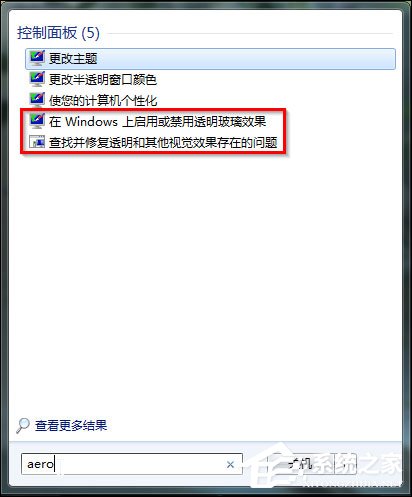
图8 开始搜索Aero
2、选择前者,则只要勾选“启用透明效果”并选择“保存修改”,如图3所示:
3、选择后者,则在出现的Aero界面选择“下一步”即可,系统会自动进行修复还原,如图9所示:
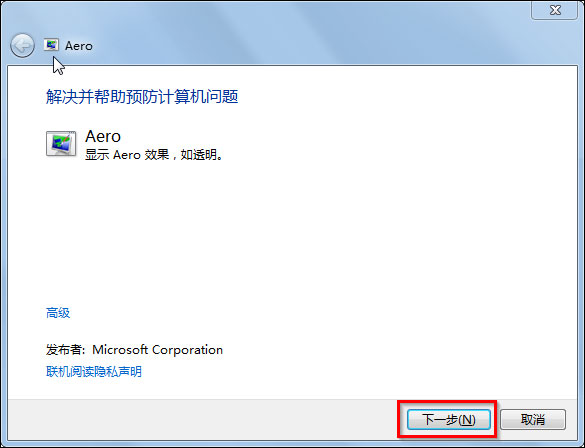
图9 Aero修复
以上便是关于Win7开启Aero特效的方法的一些快捷方法,如果操作系统中Aero特效是灰色状态,则表示该系统是阉割版,强行开启Aero特效将出现严重的卡顿现象。
相关信息
-
-
2023-09-19
Win7鼠标指针怎么改? -
2023-09-19
Win7电脑显示器模糊怎么办? -
2023-09-19
Windows7怎么获取administrator权限?
-
-
Win7系统没有找到msvcr100.dll怎么办?
Win7系统没有找到msvcr100.dll怎么办?相信很多用户都有遇到过这种情况吧,出现这种情况的原因一般是因为计算机中缺少了对应的dll文件,遇到这种问题该怎么解决呢?其实我们只需要将msvcr120.dll文件拷贝到指定目录即可。...
2023-09-19
-
Win7系统提示Windows无法连接到无线网络如何解决?
最近有Win7系统用户反映,在连接无线网络的时候,出现提示“Windows无法连接到这个网络”,导致无线网络连接失败,无法上网,用户反复试了几遍,结果依旧如此。其实,当出现这个问题时,一般我们只要去重新启动无线网络服务就好。...
2023-09-18
系统教程栏目
栏目热门教程
人气教程排行
站长推荐
热门系统下载
- 924次 1 CentOS 6.7 x86_64官方正式版系统(64位)
- 229次 2 雨林木风 GHOST WIN7 SP1 X86 极速体验版 V2017.08(32位)
- 201次 3 CentOS 7.0 x86_64官方正式版系统(64位)
- 182次 4 Windows 10预览版9841官方64位/32位版
- 181次 5 深度技术 GHOST WIN7 SP1 X64 经典旗舰版 V2015.10(64位)
- 155次 6 GHOST WIN10 X86 装机专业版 V2017.04(32位)
- 155次 7 Windows 10 一周年更新1607官方正式版(64位/32位)
- 152次 8 华硕 AUSU GHOST WIN7 SP1 X64 稳定安全版 V2019.02 (64位)